Letar du efter en tangentbords-ninja efter ett sätt att göra ännu mer i Firefox med ditt tangentbord? Se hur enkelt det är att arbeta med ninjamagiken med SiteLauncher-tillägget.
När SiteLauncher är installerat
Efter installationen av tillägget rekommenderas att du går in i inställningarna först för att göra önskade ändringar eller modifieringar. Här kan du se "Snabbtangenten för start, direkt till webbplatsens snabbtangent och standardgenvägar".
För att ta bort en webbplats från listan, klicka på den för att välja den och klicka sedan på "x" som kommer att visas i slutet av listan. För att ändra en aktuell genväg klickar du på lämplig lista, gör önskade ändringar och klickar på "Revider-knappen".
Obs: "Revider-knappen" tar platsen för "Lägg till genvägsknapp" när du ändrar aktuella listor.
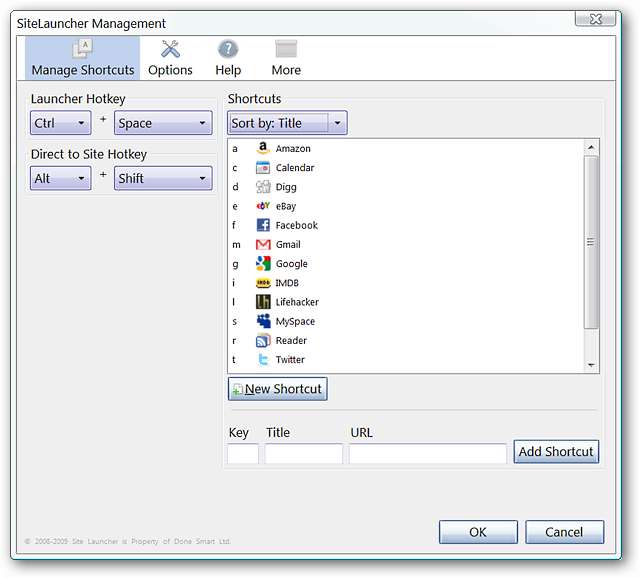
Gör eventuella ändringar av hur SiteLauncher beter sig, "Utseende" och "Effekter". Du kan experimentera med utseendet och effekterna för att få SiteLauncher att matcha väldigt fint med ditt nuvarande webbläsartema om så önskas.
I det nedre högra hörnet kommer du att få tillgång till "Advanced Tweaks" ...
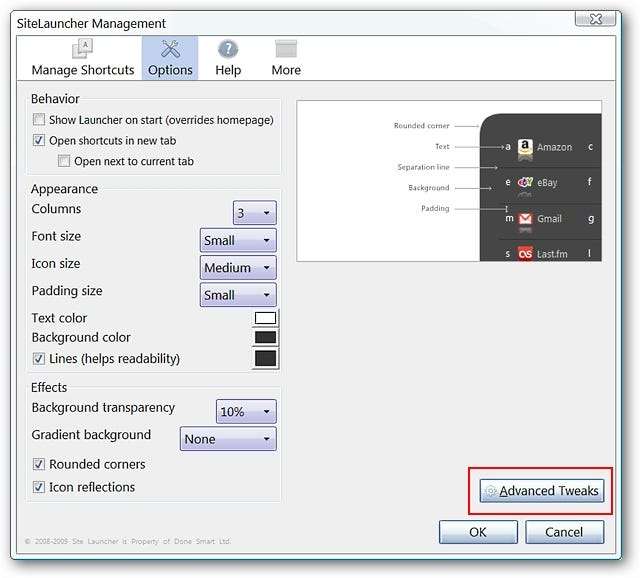
Dessa är "Advanced Tweaks" för SiteLauncher. Du kan återgå till "Huvudalternativ" med knappen i det nedre högra hörnet.
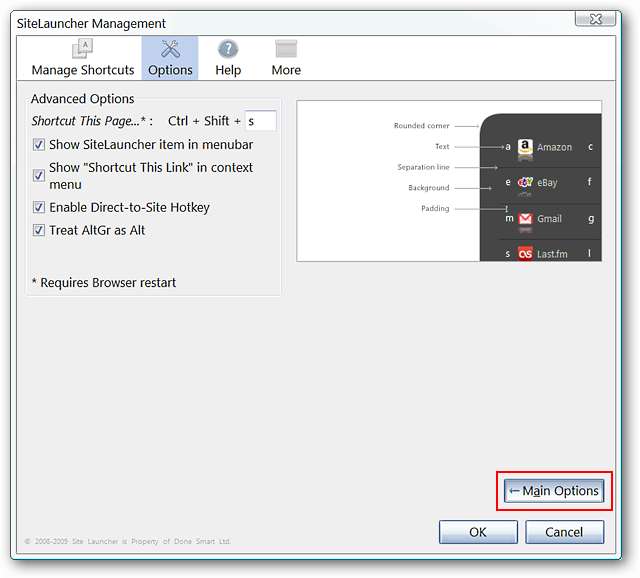
"Hjälpavsnittet" har mer information om snabbtangentkombinationer som används för att aktivera SiteLauncher och genvägslänkarna som du har lagt till den.
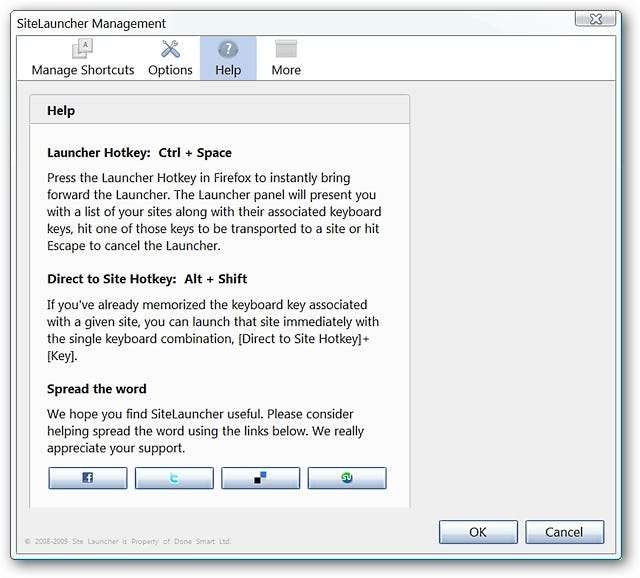
Du kan också aktivera eller inaktivera ytterligare visuella alternativ / funktioner i SiteLauncher, till exempel gruppera relaterade länkar, musstöd och anpassade ikoner. Lägg märke till att det också finns ett alternativ att importera och exportera dina inställningar ...
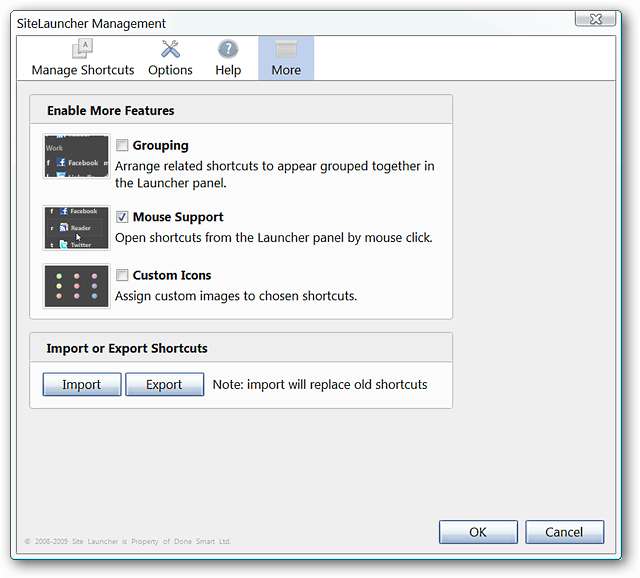
SiteLauncher i aktion
Så här såg SiteLauncher ut i vårt exempel på webbläsaren efter några ändringar och ändringar i "Inställningar". Vi ändrade snabbtangentkombinationen, de listade webbplatserna, aktivering av snabbtangenter, textstorlek och vaddering för att anpassa den.
Obs! Du kan också använda musen för att klicka på "länkarna" i SiteLauncher-fönstret.
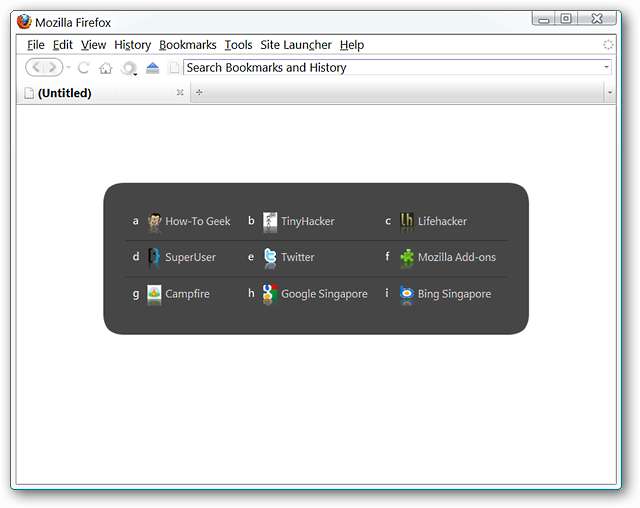
Om du föredrar kan du använda verktygsfältet för att komma åt SiteLauncher ... klicka bara för att aktivera den. Observera att verktygsfältets knapp läggs till automatiskt efter installationen av tillägget och kan enkelt tas bort med "Anpassa verktygsfönstret".
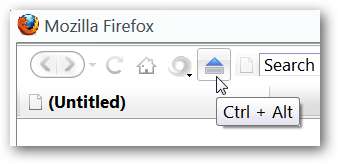
Detta är den extra menyn som kommer att läggas till i ditt "Menyverktygsfält". Du kan inaktivera den i "Inställningar" (se "Avancerade justeringar" ovan).
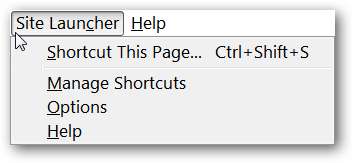
Slutsats
Om du älskar att vara en tangentbord-ninja och vill utöka det till att surfa på en anpassad lista över webbplatser i Firefox, kommer du definitivt att njuta av att använda den här tillägget.
Länkar







